Introducción a la facturación electrónica para Chile
Este artículo proporciona información para ayudarle a comenzar con la facturación electrónica para Chile. Le guía a través de los pasos de configuración que dependen del país o la región en Microsoft Dynamics 365 Finance o Dynamics 365 Supply Chain Management. Estos pasos complementan los pasos que se describen en Configuración de la facturación electrónica. Para la integración de última milla con las autoridades fiscales chilenas, Microsoft se está asociando Edicom.
Después de configurar la facturación electrónica, puede generar, firmar digitalmente y enviar los archivos XML de las facturas electrónicas al proveedor de certificación autorizado (PAC) Edicom de acuerdo con los requisitos reglamentarios en Chile.

Nota
El enfoque de facturación electrónica que se describe en este artículo se implementa mediante un servicio de facturación que solo es aplicable a implementaciones en la nube de Finance o Supply Chain Management.
Importante
La nueva característica de globalización de facturación electrónica para Chile (flujo de salida) requiere que ejecute la versión 10.0.40 de Finance. Específicamente, debe ejecutar la compilación número 10.0.1935.60 o posterior. La característica solo se puede importar al nuevo Globalization Studio. No se admite en el Regulatory Configuration Service (RCS).
Requisitos previos
Antes de que pueda comenzar los procedimientos de este artículo, se deben cumplir los siguientes requisitos previos:
Asegúrese de que la configuración de la entidad jurídica chilena esté actualizada. Para obtener más información, consulte Configurar una entidad jurídica e información fiscal para Chile.
Familiarícese y comprenda la Facturación electrónica tal como se describe en Descripción general del servicio de facturación electrónica.
Realice la parte común de la configuración del servicio de facturación electrónica como se describe en Configuración de facturación electrónica.
Debe habilitar las siguientes características en la Administración de funciones:
- Integración de la facturación electrónica
- Diseñador de espacio de trabajo de servicio de facturación electrónica
- Ejecutar acciones de actualización de documentos enviados
Asegúrese de que se importan las configuraciones de Informes electrónicos (ER) siguioentes. Para más información, consulte Importar configuraciones de informes electrónicos (ER) desde Dataverse, Importar configuración de informes electrónicos (ER).
- Modelo de contexto de factura de cliente
- Factura electrónica de inventario (CL)
- Factura electrónica de exportación de inventario (CL)
- Guía de envío electrónico (CL)
- Factura electrónica de proyecto (CLfactura)
- Factura electrónica de exportación de proyecto (CLfactura)
- Formato de importación de respuestas de archivos de origen Edicom
- Procesando respuesta Edicom (CL)
- Importación del registro de errores de Edicom
Nota
Estos formatos se basan en las correspondientes configuraciones de formato de LATAM que utilizan las configuraciones de modelo de factura LATAM y mapeo del modelo de factura LATAM. Se importarán automáticamente todas las configuraciones adicionales necesarias.
Configurar las características de facturación electrónica
La factura electrónica (CL) de chilena "Factura electrónica para Chile: conector de última milla ISV con Edicom" representa un flujo de salida para emitir los siguientes documentos de venta:
| Name | Código | Nombre original |
|---|---|---|
| Factura | 33 | Factura electrónica |
| Albarán (guía de envío electrónico) | 52 | Guía de despacho electrónica |
| Nota de cargo | 56 | Nota de débito electrónica |
| Nota de abono | 61 | Nota de Crédito Electrónica |
| Exportar factura | 110 | Factura de Exportación |
| Nota de débito de exportación | 111 | Nota de Débito de Exportación |
| Exportar nota de abono | 112 | Nota de Crédito de Exportación |
Algunos parámetros de la característica se publican con valores predeterminados. Antes de implementar la característica de facturación electrónica en el entorno de servicio, agregue una característica basada en la característica proporcionada por Microsoft y complete los parámetros comunes en la pestaña Parámetros de características. Revise los valores predeterminados y actualícelos según sea necesario, para que reflejen mejor sus operaciones comerciales.
Para Chile, hay al menos tres interacciones con Edicom en el proceso: primero para enviar la factura, luego para obtener el XML firmado y finalmente para obtener el estado de la factura enviada. Cada interacción requiere parámetros comunes, como los detalles de conexión de Edicom y el token de autenticación que proporciona Edicom. Estos parámetros comunes se reutilizan en la configuración de características para todos los tipos de documentos. Edicom proporciona los valores cuando se incorpora una empresa.
Nota
Ahora se simplifica la configuración de parámetros comunes. Ya no es necesario ir a cada configuración de acción y característica y especificar repetidamente los parámetros de conexión comunes. El uso de la pestaña Parámetros de característica solo está disponible a partir de la versión 10.0.41.
Importante
La característica Facturación electrónica chilena (CL) es proporcionada por Microsoft. Para poder usarla, requiere una configuración adicional, tal y como se describe en este artículo. Para obtener información sobre cómo configurar funciones de facturación y aplicar cambios, consulte Trabajar con configuraciones de funciones. Por ejemplo, además de los parámetros de conexión, puede filtrar entidades jurídicas específicas para que se procesen en reglas de aplicabilidad. De forma predeterminada, la característica es aplicable a todas las entidades legales que tengan una dirección principal en Chile.
Importe la última versión de la característica de globalización Factura electrónica chilena (CL) como se describe en Importar características del repositorio. Las siguientes ilustraciones muestran el aspecto de la característica después de importarla desde Dataverse.
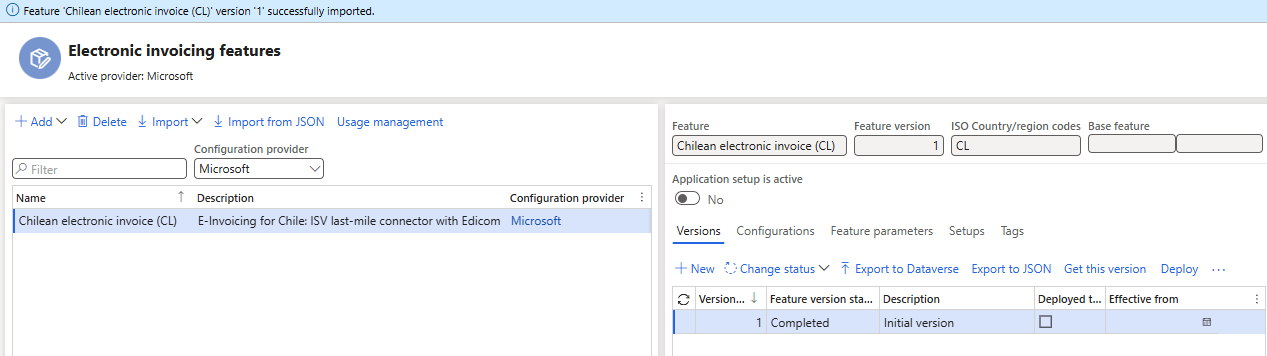
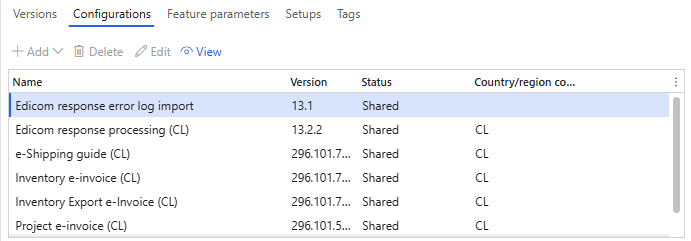
Cree una copia de la función de globalización importada y seleccione su proveedor de configuración. Para obtener más información, consulte Crear una característica de globalización.
En la pestaña Versiones, confirme que esté seleccionada la versión Borrador.
En la pestaña Parámetros de característica, especifique valores para los siguientes parámetros de conexión e integración que son necesarios para la interoperación con la API Edicom:
- Seleccione Aplicación y, a continuación, introduzca el número de id. de servicio que obtuvo.
- Seleccione Dominio y, a continuación, introduzca el mismo número de id. de servicio.
- Seleccione Obtener el nombre del esquema de estado y luego introduzca el nombre del esquema.
- Seleccione Grupo y luego introduzca el código de grupo que obtuvo.
- Seleccione Nombre del esquema XML firmado y luego introduzca el nombre del esquema.
- Seleccione Nombre de destino y, a continuación, introduzca el número de id. de servicio concatenado con la cadena "_EDIWIN". Por ejemplo, si el número de id. de servicio es 123456, introduzca 123456_EDIWIN.
- Seleccione Enviar nombre del esquema de factura y luego introduzca el nombre del esquema.
- Seleccione Token de autorización y después el nombre del secreto que creó para el token.
- Seleccione la URL del servicio web y confirme la dirección web.
La siguiente ilustración muestra estos parámetros de características establecidos en los valores que Edicom proporcionó a Microsoft con fines de prueba. Los valores que especifique serán diferentes. Edicom le proporciona estos valores cuando se incorpore.
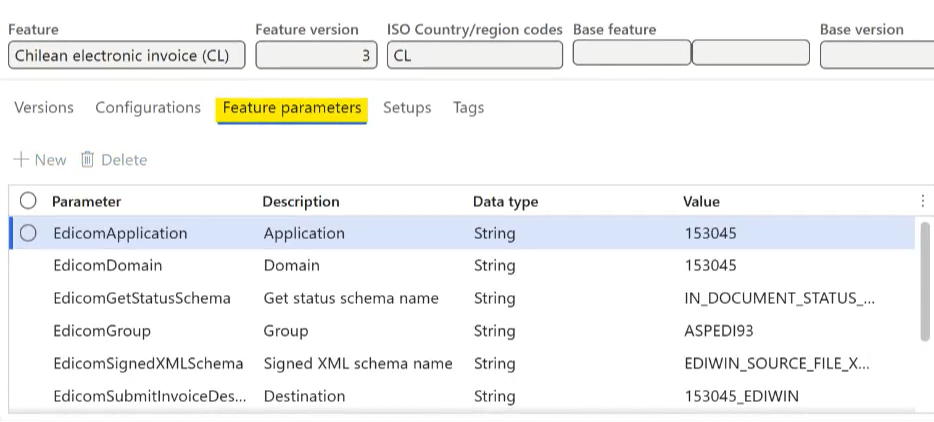
La copia de la característica siempre se crea como una versión de Borrador. Independientemente de si realizó cambios, debe completar, publicar e implementar la función como se describe en Completar, publicar e implementar una función de globalización.
Canalización de flujo de salida
Para revisar la canalización de procesamiento, en la pestaña Configuraciones, vaya a Configuración de características, seleccione el tipo de documento derivado que desee y luego seleccione Editar. El flujo de salida consta de las siguientes acciones:
Transformar documento: genera un formato que se pueda enviar a Edicom.
Integrar con Edicom: envía la factura generada a Edicom.
Obtener estado del servicio Edicom para una factura: captura el XML firmado de Edicom. Es posible que este documento no esté disponible de inmediato, porque el PAC necesita tiempo para generarlo.
Nota
En este punto del flujo, entra en juego el concepto de acciones de actualización. Tenga en cuenta que la casilla de verificación Actualizar acción está seleccionada para este paso. Por lo tanto, este paso y todos los pasos posteriores se ejecutan en bucle hasta que el sistema determina que se ha alcanzado un estado terminal.
Obtener el estado de Edicom para una factura: obtenga el estado de la factura Edicom enviada.
Procesar respuesta: procesa la respuesta recibida para determinar si se ha alcanzado un estado terminal.
- Si la respuesta de estado indica un error, la canalización finaliza y el envío se marca como fallido.
- Incluso si la respuesta de estado indica que se envió correctamente al Servicio de Impuestos Internos (SII) de Chile, la canalización aún no se puede completar, porque los clientes o compradores en Chile pueden rechazar facturas hasta por ocho días. Durante este tiempo, la canalización se mantiene en espera en un estado de acción de ejecución de actualización pendiente. Si se recibe una respuesta que indica el rechazo de la factura por parte del cliente, se detecta durante el paso de Respuesta del proceso y la canalización se marca como fallida.
Finalizar la canalización: espera el número de días especificado y luego finalice la canalización. En la configuración predeterminada lista para usar, la canalización finaliza con el estado Completado si transcurren más de nueve días desde que se envió la factura. Si no hay rechazos, el paso Finalizar canalización marca la canalización como completada.
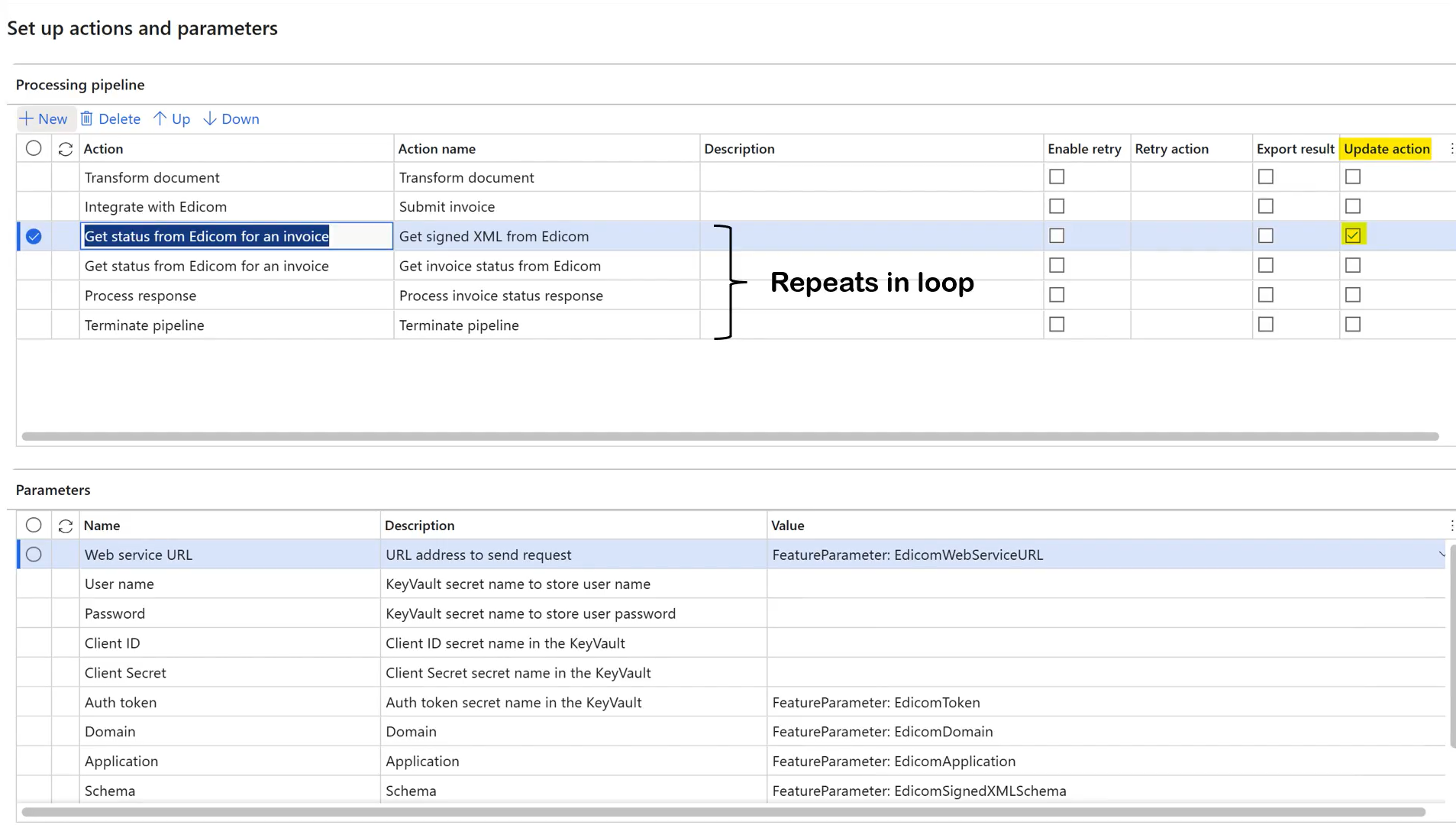
Nota
Existe una configuración similar para cada formato que se incluye en la función de factura electrónica (CL) de Chile. Para Chile, hay seis configuraciones: cinco para documentos de ventas (flujo de salida) y una para facturas de proveedores de importación (flujo de entrada).
- Factura de ventas derivada
- Facturas del proyecto derivadas
- Factura de ventas exportadas derivada
- Facturas del proyecto de exportación derivadas
- Albaranes de ventas derivados
- Importar facturas de proveedor
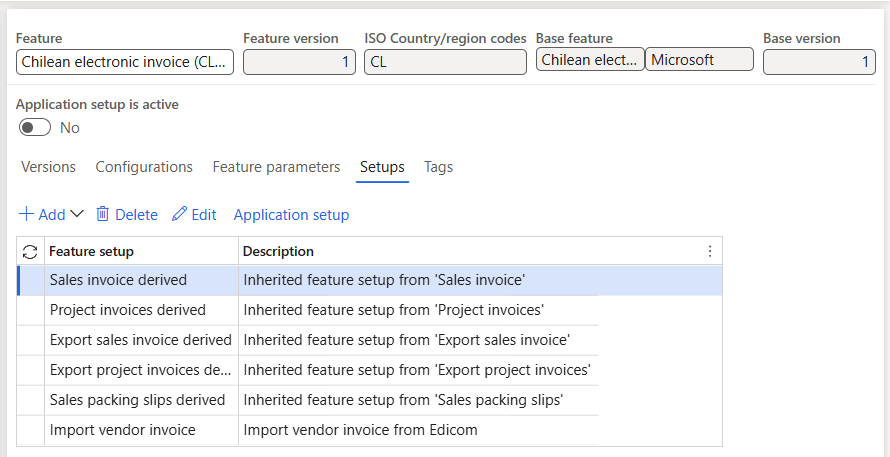
Reglas de aplicabilidad
Las reglas de aplicabilidad deben configurarse correctamente para proporcionar contexto, de modo que se pueda encontrar la característica exacta de globalización de la facturación electrónica que debe ejecutarse en el servicio de facturación electrónica. Las reglas de aplicabilidad se proporcionan de forma inmediata al cuenta corriente la entidad jurídica en el código de país o región de la Organización Internacional de Normalización (ISO). Esta configuración de característica en particular admite los tres tipos de facturas: facturas de clientes, notas de débito y notas de crédito.
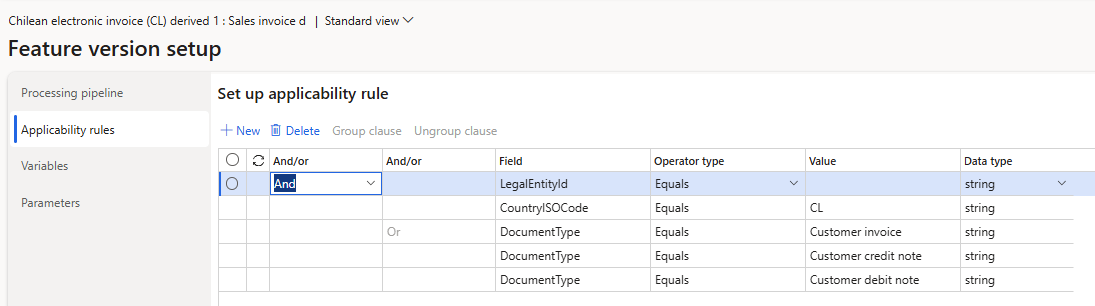
Variables
Las siguientes variables se utilizan en las acciones de flujo de datos salientes de la característica chilena. (Estas variables se proporcionan de forma inmediata).
- BusinessDocumentDataModel: la variable del modelo de datos de documentos empresariales que se recibe de Finance o Supply Chain Management y se transforma en el formato necesario para el envío.
- SignedXML: la variable XML firmada que se devuelve a Finance o a Supply Chain Management. Esta variable contiene el cuerpo de la respuesta codificada en base64 del paso Obtener XML firmado de Edicom. Se utiliza en los tipos de respuesta para guardar el XML firmado del que se obtiene de Edicom como archivo adjunto al diario de facturas. También se utiliza para generar informes imprimibles a través de códigos QR.

Después de importar la característica de Facturación electrónica para Chile, que incluye la configuración de la característica predeterminada lista para usar, siga los pasos de la siguiente sección para configurar documentos electrónicos.
Configurar parámetros de documento electrónico
Asegúrese de importar las configuraciones de ER específicas del país/región para el contexto del documento y el mapeo del modelo de documento electrónico que se requieren para Chile. Para obtener más información, consulte Configurar los parámetros de documentos electrónicos.
Vaya a Administración de la organización>Configuración>Parámetros de documentos electrónicos.
En la sección Documento electrónico, agregue registros para los nombres de tablas Diario de facturas de clientes, Diario del albarán del cliente y Factura del proyecto.
Para cada nombre de tabla, establezca los campos Contexto de documento y Asignación de modelos de documento electrónico según el paso 1.

Guarde los cambios y cierre la página.
Para cada nombre de tabla, siga estos pasos:
Seleccione Tipos de respuesta, seleccione Nuevo para crear un tipo de respuesta que obtendrá del back-end e introduzca los siguientes valores:
- En el campo Tipo de respuesta, introduzca SignedXML (el valor predeterminado). (Consulte la sección Variables de este artículo).
- En el campo Descripción, especifique un nombre relevante. Alternativamente, deje el campo en blanco.
- En el campo Estado de envío, seleccione Pendiente.
- En el campo Asignación de modelos, seleccione Importación de formato de archivo de respuesta de origen de Edicom.
Repita el paso anterior, pero establezca el campo Estado de envío en Ejecución de acciones de actualización pendientes. De esta manera, puede ejecutar un subconjunto de las acciones en la canalización de procesamiento en un bucle para extraer continuamente estados actualizados y otra información para los documentos enviados de la autoridad fiscal.

Nota
La respuesta incluye el XML firmado que se obtiene de Edicom. Este XML firmado se almacena en el sistema como archivo adjunto al diario de facturas correspondiente. Eventualmente se utilizará para generar facturas imprimibles a través de códigos QR.
Emitir facturas electrónicas
Después de completar todos los pasos de configuración necesarios, puede generar y enviar facturas electrónicas para facturas registradas en Administración de la organización>Periódicos>Documentos electrónicos>Enviar documentos electrónicos. Para obtener más información sobre cómo generar facturas electrónicas, consulte Enviar documentos electrónicos.
Puede consultar los resultados del envío yendo a Administración de la organización>Periódico>Documentos electrónicos>Registro de envío de documentos electrónicos y seleccionando el tipo de documento requerido. Para obtener más información, consulte Trabajar con el registro de envío de documentos electrónicos.
Para Chile, después de enviar la factura, el estado de envío se establece en Ejecución de acciones de actualización pendientes. Es probable que el cuerpo de la respuesta esté vacío para el XML firmado y la llamada para obtener el estado de la factura. Un cuerpo de la respuesta vacío indica que el XML no estaba disponible inmediatamente después del envío. Para abordar el estado pendiente, se usa una función que se denomina Ejecutar acciones de actualización. Esta función reanuda la canalización a partir de la acción marcada como acción de actualización y, a continuación, ejecuta todas las acciones posteriores de la canalización en un bucle. El estado debería cambiar a Ejecutando de nuevo. Tras unos segundos, vuelve a la Ejecución de acciones de actualización pendientes.
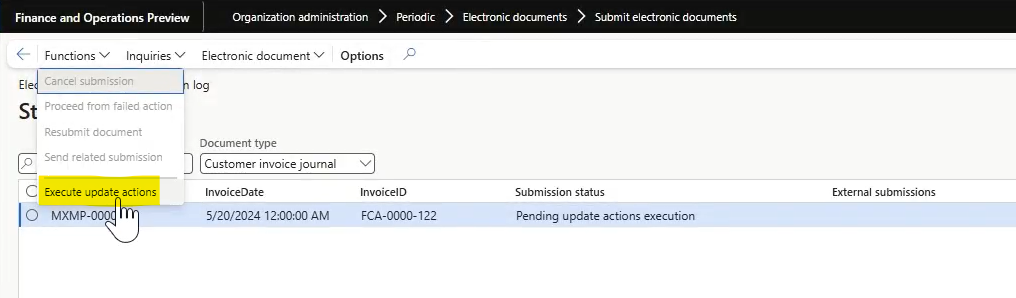
Nota
Al establecer una programación de periodicidad, puede configurar la función Ejecutar acciones de actualización para que se ejecute en modo por lotes de forma periódica.
Cuando revise los detalles del envío, debería observar que los pasos se ejecutan nuevamente. Esta vez, se recibe el XML firmado.
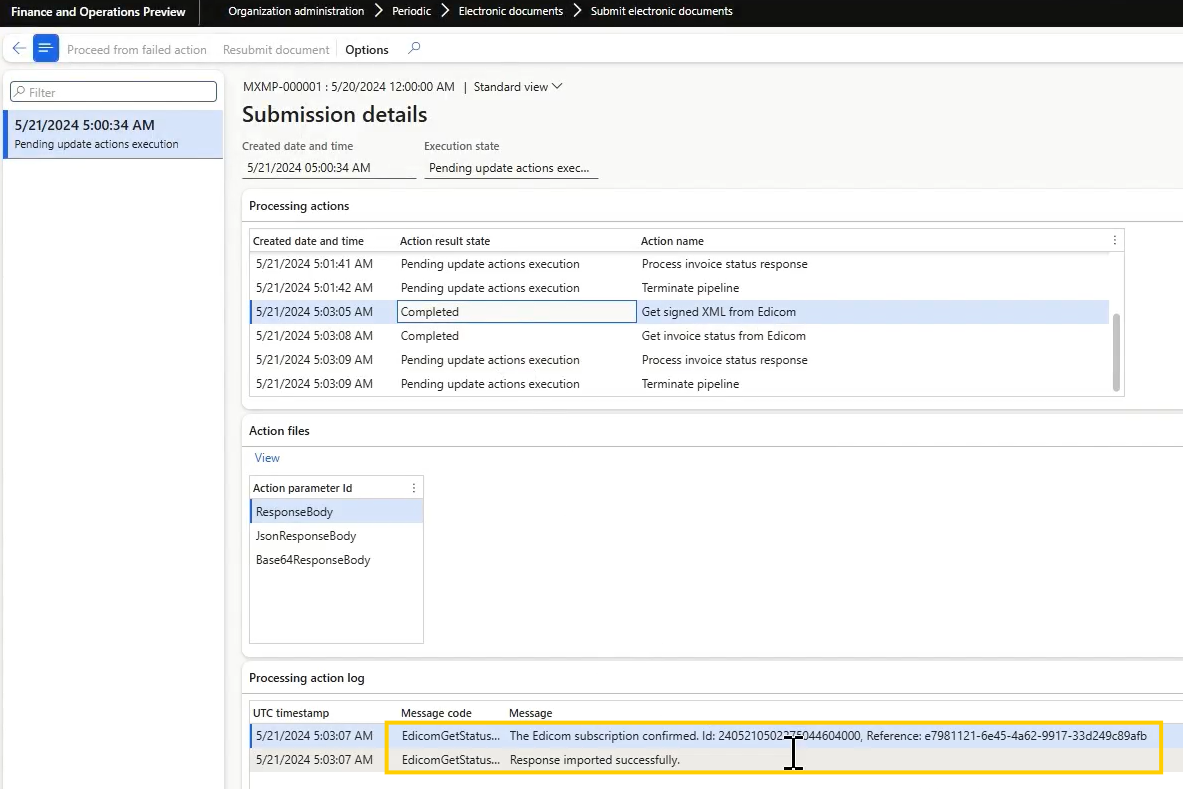
Como resultado del flujo de salida completado, el XML firmado se adjunta al diario de facturas como EdicomSourceFile.
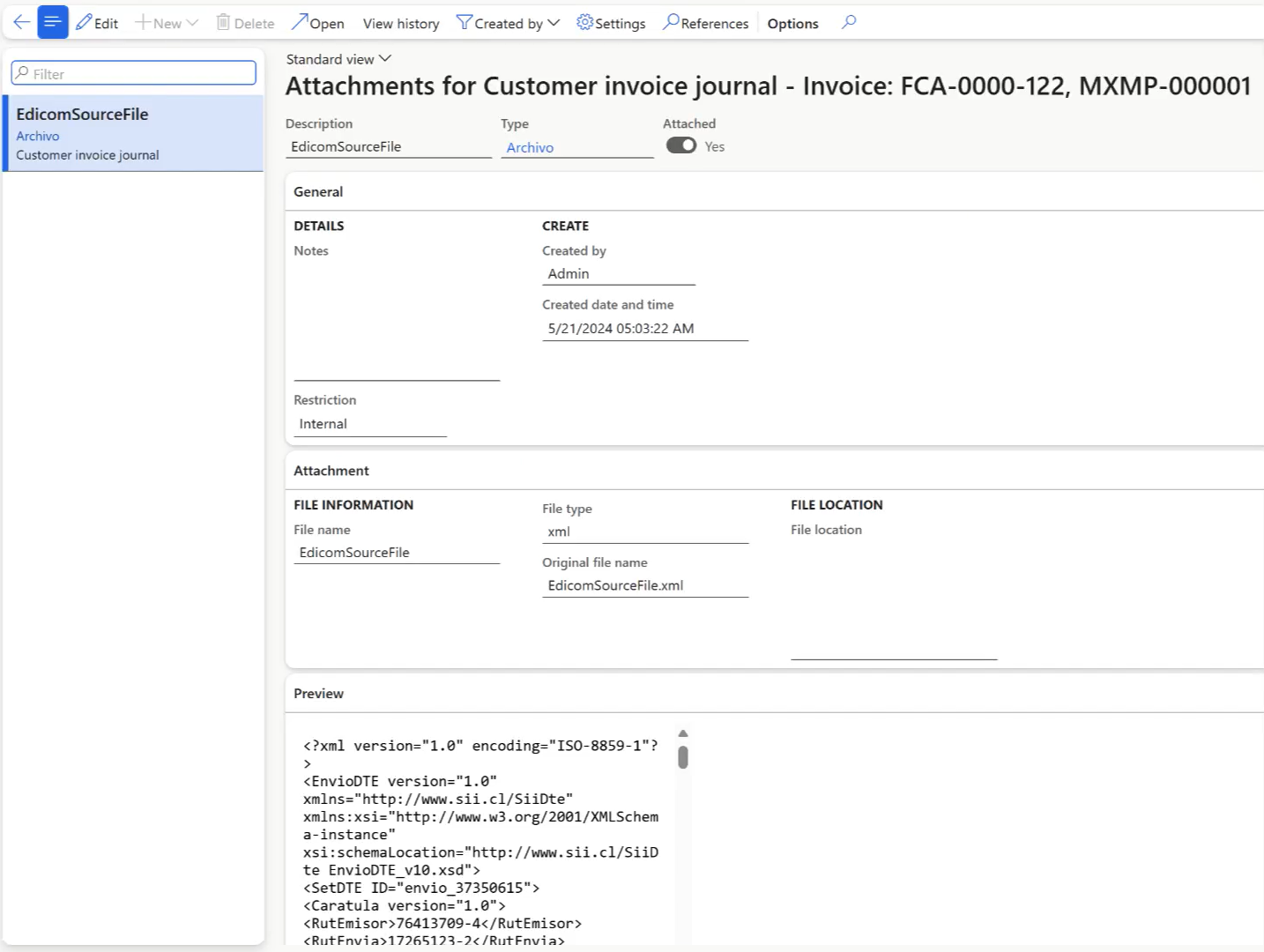
Si no se recibe ningún rechazo o aceptación comercial por parte del comprador después de nueve días, la acción Finalizar canalización completa la canalización .
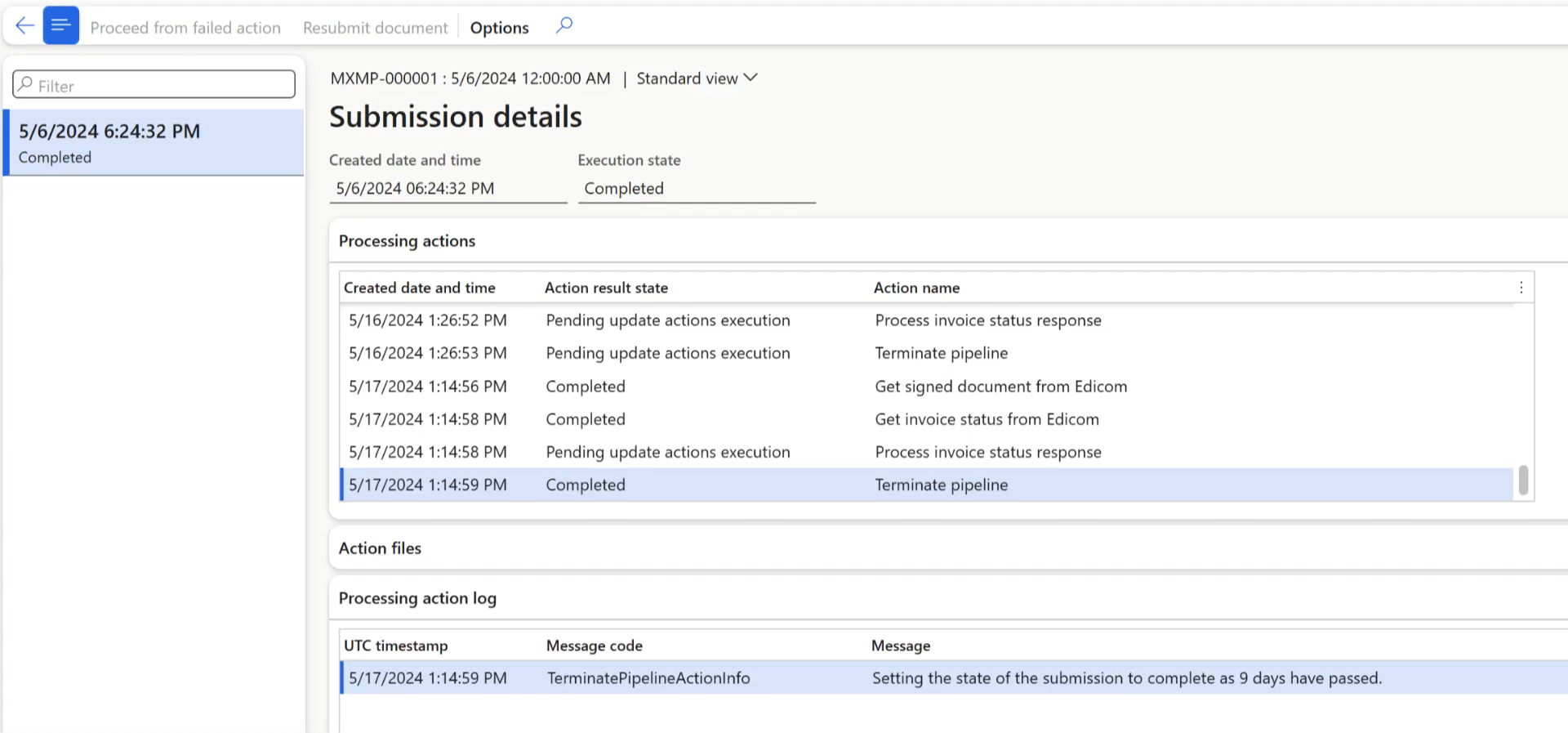
Más recursos
- Visión general del servicio de facturación electrónica
- Comenzar con la administración de servicios de facturación electrónica
- Configuración de la facturación electrónica
- Conector de última milla de fabricante de software independiente (ISV) de servicio de facturación electrónica
- Dynamics 365 Expansión de países y regiones: localizaciones para países y regiones LATAM | 27 de junio de 2024
- Dynamics 365 Expansión de países y regiones: localizaciones para países y regiones LATAM | D365 FastTrack Charlas tecnológicas (youtube.com)